catia工程图明细表导出
软件: CATIA
CATIA工程图明细表导出可通过以下方法实现,具体操作根据需求选择合适方案:
一、导出到Excel
创建设计表
使用Design Table命令,选择Create a design table with current Parameter values,在Orientation中选择Horizontal或Vertical,指定导出到Excel的Sheet索引。
过滤参数
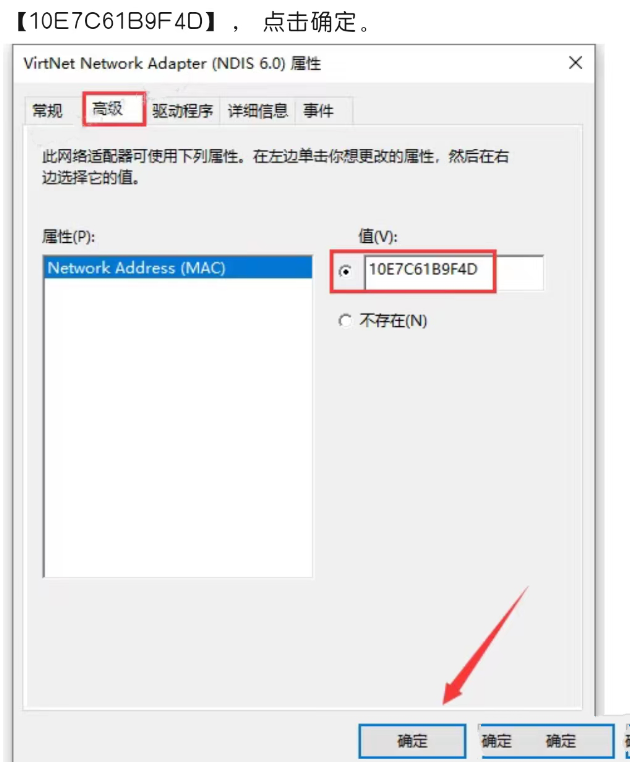
在Select Parameters to insert对话框中,通过Filter Name输入参数名称(如Part Number),选择需导出的参数并添加到Inserted Parameters中。
保存文件
点击OK完成导出,数据将按行或列格式保存至Excel工作表。
二、导出到PDF
多页工程图导出
在菜单栏选择工具/选项/常规/兼容性/图形格式,勾选将多页文档保存在单向量文件中,即可将所有工程图页面合并为一个PDF文件。
单页工程图导出
使用Export命令,选择PDF格式,指定输出路径完成单页导出。
三、插件辅助导出
若需批量导出或自动化操作,可开发或使用现有插件(如CATIA插件共享平台提供的工程图表格一键导出到Excel插件),通过循环读取表格数据并写入Excel。
注意事项 :导出前建议清理工程图中的无关特征,以提高导出效率。若涉及复杂数据结构,建议优先使用设计表功能并配合参数过滤。
一、导出到Excel
创建设计表
使用Design Table命令,选择Create a design table with current Parameter values,在Orientation中选择Horizontal或Vertical,指定导出到Excel的Sheet索引。
过滤参数
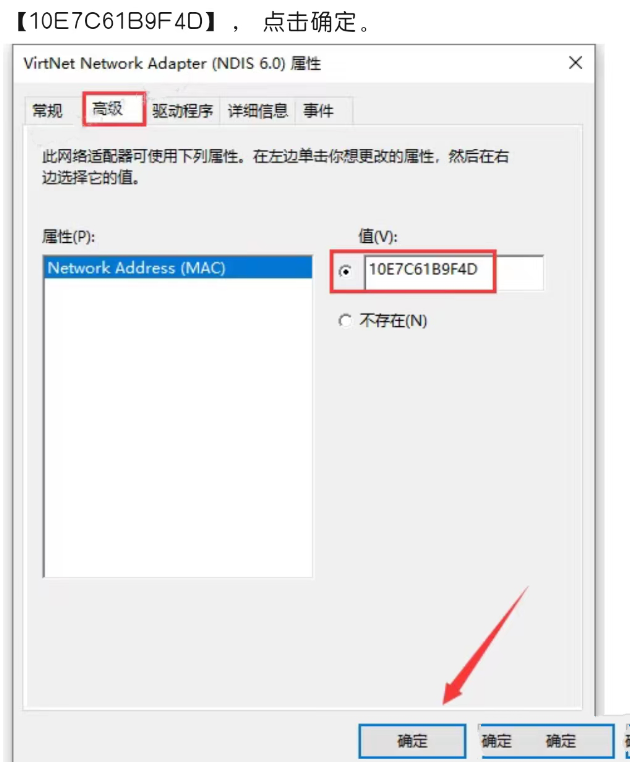
在Select Parameters to insert对话框中,通过Filter Name输入参数名称(如Part Number),选择需导出的参数并添加到Inserted Parameters中。
保存文件
点击OK完成导出,数据将按行或列格式保存至Excel工作表。
二、导出到PDF
多页工程图导出
在菜单栏选择工具/选项/常规/兼容性/图形格式,勾选将多页文档保存在单向量文件中,即可将所有工程图页面合并为一个PDF文件。
单页工程图导出
使用Export命令,选择PDF格式,指定输出路径完成单页导出。
三、插件辅助导出
若需批量导出或自动化操作,可开发或使用现有插件(如CATIA插件共享平台提供的工程图表格一键导出到Excel插件),通过循环读取表格数据并写入Excel。
注意事项 :导出前建议清理工程图中的无关特征,以提高导出效率。若涉及复杂数据结构,建议优先使用设计表功能并配合参数过滤。











